



  |   |
| 1 | Klepněte na ikonu Zobrazí se okno aplikace ControlCenter4. |
| 2 | Klepněte na kartu Nastavení zařízení (v příkladu níže je použit Domácí režim). 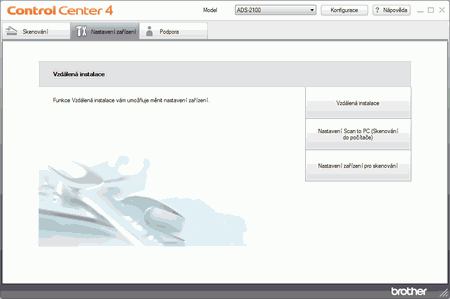 |
| 3 | Klepněte na tlačítko Nastavení zařízení pro skenování. Zobrazí se dialogové okno Nastavení zařízení pro skenování. 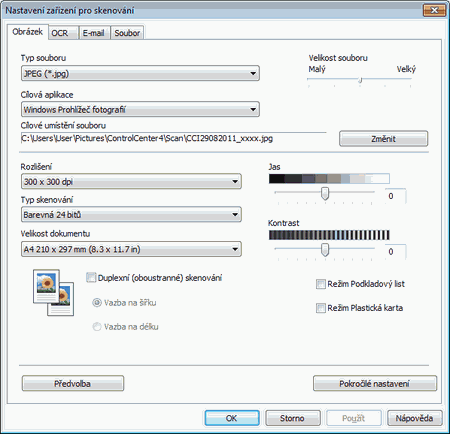 |
| 4 | Vyberte kartu operace skenování, kterou chcete změnit (Obrázek, OCR, E-mail nebo Soubor). |
| 5 | Klepněte na tlačítko Pokročilé nastavení. Zobrazí se dialogové okno Pokročilé nastavení. 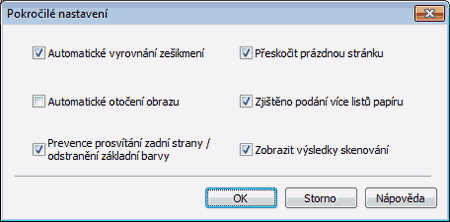 |
| 6 | Zaškrtněte políčko Přeskočit prázdnou stránku a potom klepněte na tlačítko OK. |
| 7 | Podle potřeby změňte další nastavení (viz Změna nastavení skenování). |
  |   |